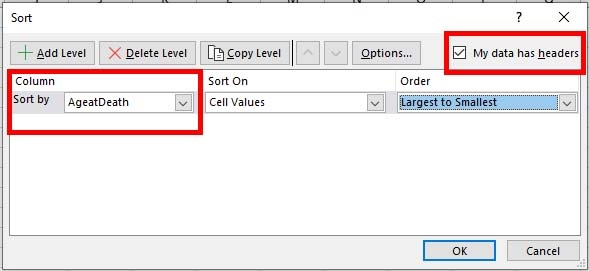今更だけど、エクセルのフィルターとソート機能って便利だな-と思うので、必要な誰かのために記録。
フィルターで要らない行を隠す
例えば下記データがあって、"D: FreezerLocation" が空欄の行は使わない場合 ▼
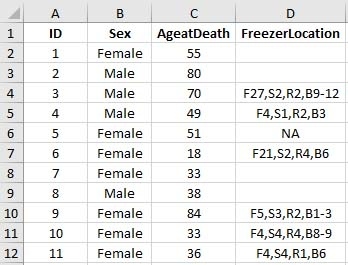
必要なセルを選択した状態で、Ctrl + Shift + L
もしくは、リボンから Data > Filter でフィルター機能をONにする。

すると、一番上のヘッダー行にフィルターマーク 🔽 が現れる。
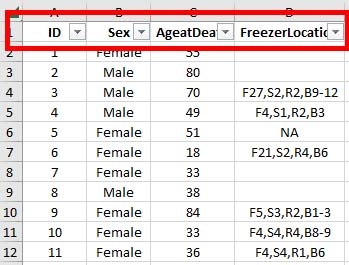
"D: FreezerLocation" の 🔽 をクリックし、フィルターオプション画面を出す。
下に並んでいる項目から、要らない項目のチェックを外す。
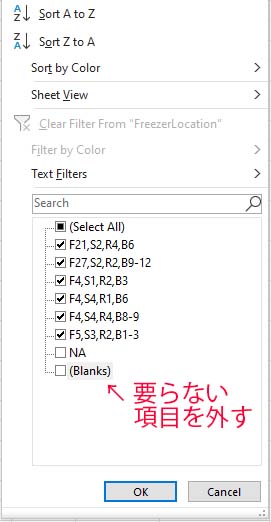
チェックを外した項目が隠された状態になる。
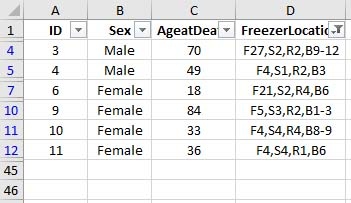
フィルター + ソート機能
フィルターオプション画面にはソート機能もついている。
例えば、上記の条件に加え、"C: AgeatDeath" の項目で、
- 40歳以下は要らない
- そして年齢が高い順に並べ替えたい
場合。
"C: AgeatDeath" の 🔽 でフィルターオプション画面をだして、
40歳以下のチェック項目を外し、さらに上の方にある "ZA, Sort Alngest to Smallest" にチェックを入れる。
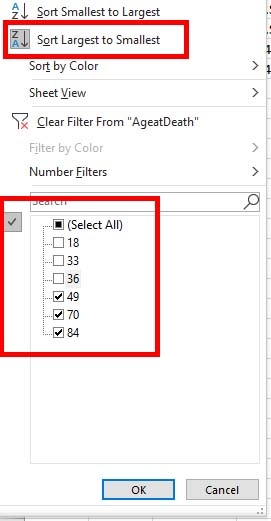
- D: FreezerLocation に情報が入っている
- C: AgeatDeath が40歳以上
- C: AgeatDeath が降順
という3つの条件に沿った状態のテーブルになる。
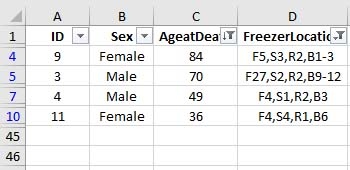
ソート機能のみ
フィルターを使わず、ソート機能だけを使いたい場合は、ソートオプションでもう少し色々できる。
Alt > A > SS もしくは、リボンの Data > Sort でソートオプション画面を開く。

右上の "My data has headers" にチェックを入れておくと、
1行目をヘッダーとして認識し、Columnのところがヘッダーの名前で検索でき、またヘッダー行を外して並び替えしてくれる。